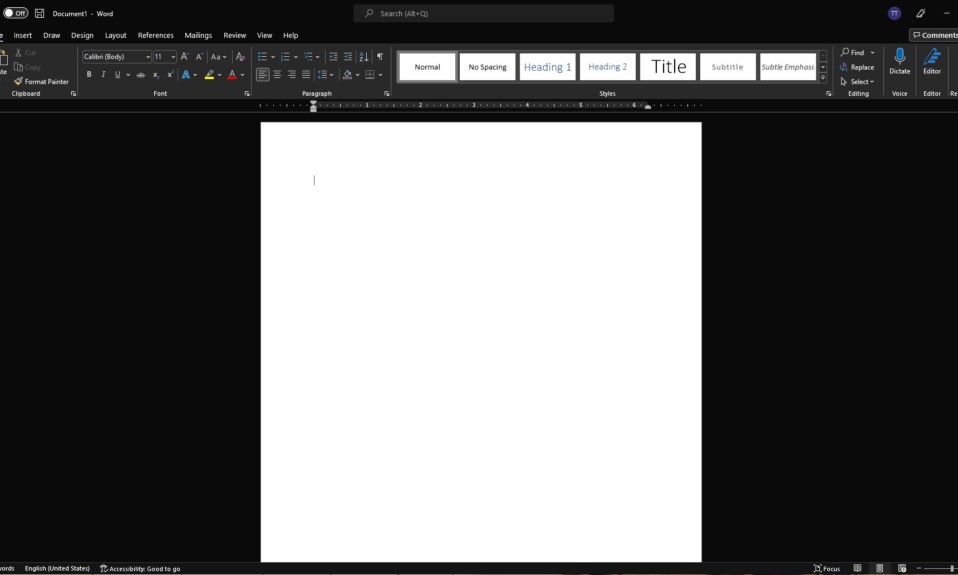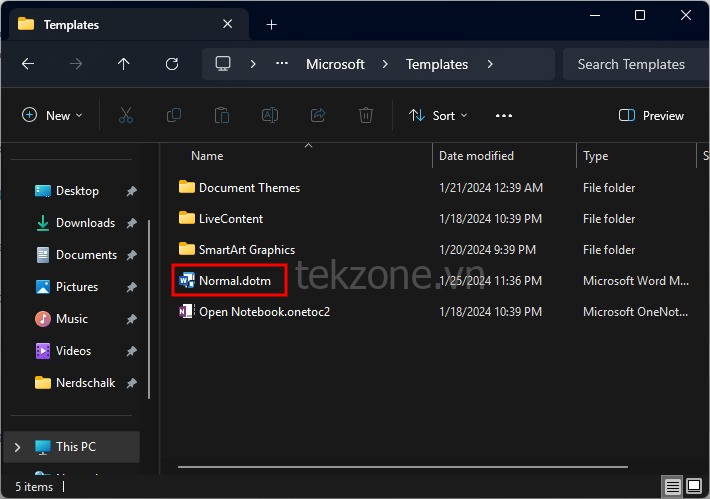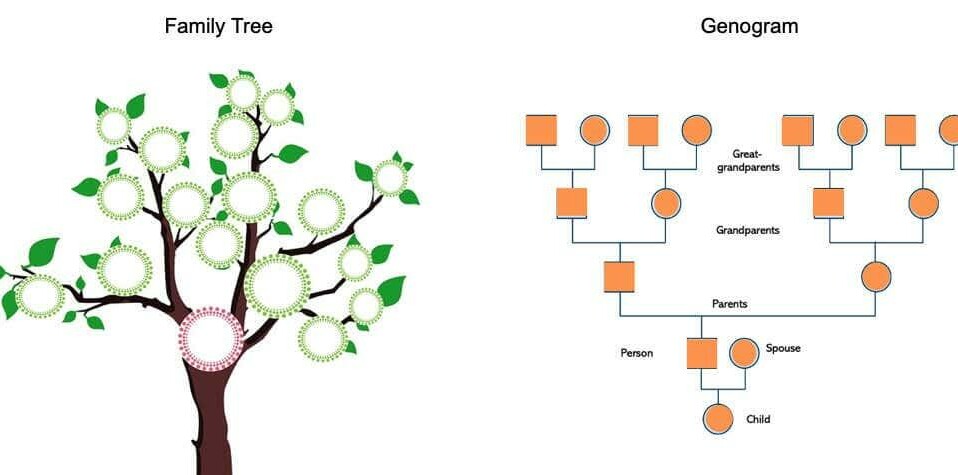
Khi bạn muốn hiểu và chi tiết hơn về gia đình mình như: Các mối quan hệ, độ tuổi hoặc thông tin y tế bạn có thể sử dụng Genogram (biểu đồ gen). Khác với cây phả hệ, Genogram sử dụng các ký hiệu để biểu thị các đặc điểm khác nhau. Để tạo Genogram thì bạn nên sử dụng Microsoft word vẫn là công cụ tốt nhất. Bài viết dưới đây, Tekzone sẽ hướng dẫn cho bạn cách tại một Genogram từ đầu bằng cách sử dụng các hình dạng và hộp văn bản cũng như cung cấp cho bạn các mẫu Genogram miễn phí. Hãy cùng tìm hiểu ngay sau đây nhé!
I. Genogram là gì?
Mặc dù tương tự như cây gia phả, nhưng Genogram cung cấp đầy đủ thông tin chi tiết về các thành viên trong gia đình bạn. Nhằm mục đích hiển thị những thứ như giới tính, tuổi tác, các mối quan hệ, bệnh tật và các yếu tố khác mà bạn thường không tìm thấy trên cây phả hệ truyền thống.
Bạn có thể đã được chuyên gia y tế yêu cầu tạo một Genogram hoặc đã quyết định tự mình tạo một biểu đồ. Công cụ này có thể giúp hiển thị các mô hình di truyền trong lịch sử gia đình bạn, từ đó có thể giúp giải thích các tình huống trong cuộc sống ngày nay .
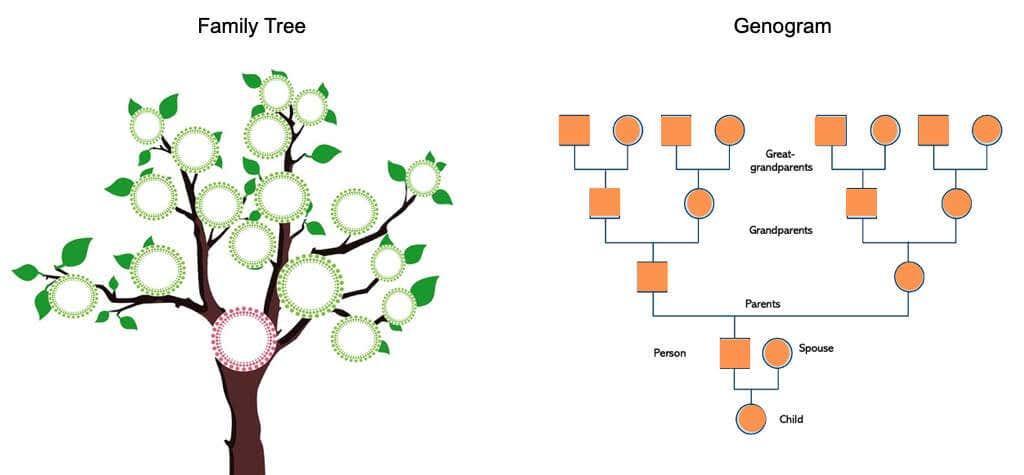
Ví dụ: bạn có thể thấy lịch sử ly hôn khi thu thập thông tin về các thế hệ trước trong gia đình mình. Một ví dụ khác, bạn có thể muốn xem bệnh sử của gia đình mình có thể được phát hiện từ bao xa và thuộc về phía nào của gia đình.
Bằng cách thu thập thông tin như thế này về các thành viên trong gia đình, bạn có thể tạo một Genogram hiển thị chi tiết dưới dạng sơ đồ trực quan rõ ràng.
II. Hiểu các ký hiệu Genogram
Điều làm cho Genogram trở nên hữu ích là tất cả các ký hiệu đều đại diện cho một cái gì đó cụ thể. Bạn sẽ sử dụng hình vuông cho các thành viên nam trong gia đình, hình tròn cho nữ và hình tam giác cho thai nhi chưa biết giới tính.
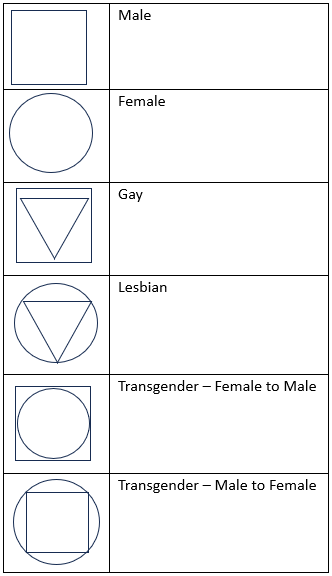
Đối với mối quan hệ gia đình, bạn thêm tất cả con cái bên dưới cha mẹ bắt đầu từ đứa con lớn nhất bên trái. Bạn có thể bao gồm trẻ được nhận nuôi bằng đường chấm chấm, vật nuôi sử dụng biểu tượng kim cương và hiển thị cả cặp song sinh và cặp song sinh giống hệt nhau.
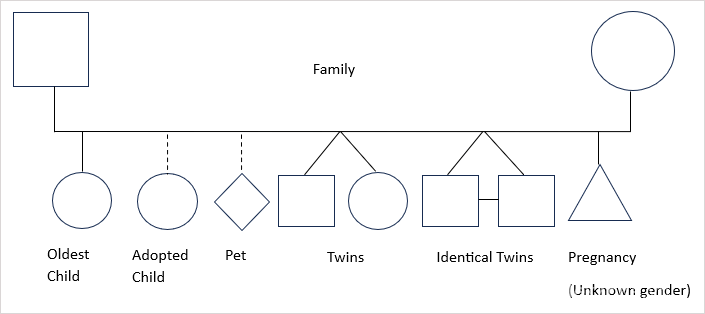
Bạn có thể thể hiện một cuộc hôn nhân, ly thân và ly hôn bằng những đường nét đơn giản. Một số biểu tượng genogram còn thể hiện các mối quan hệ thông thường, những người sống chung và các mối quan hệ có xung đột như bạo lực, thao túng và thù địch.
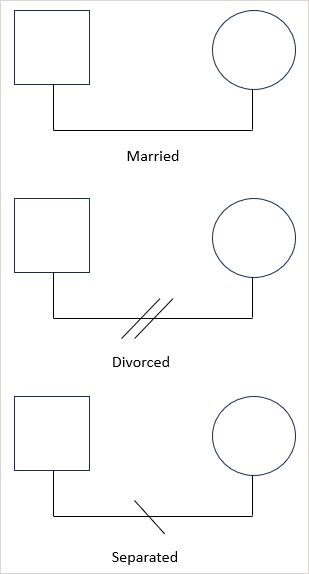
Ngoài ra còn có các chi tiết tùy chọn mà bạn có thể đưa vào, tùy thuộc vào lý do bạn thực hiện Genogram. Ví dụ: bạn có thể thêm độ tuổi bên trong các biểu tượng cho các thành viên trong gia đình mình bao gồm năm sinh và hiển thị những cái chết cùng với những năm chúng xảy ra.
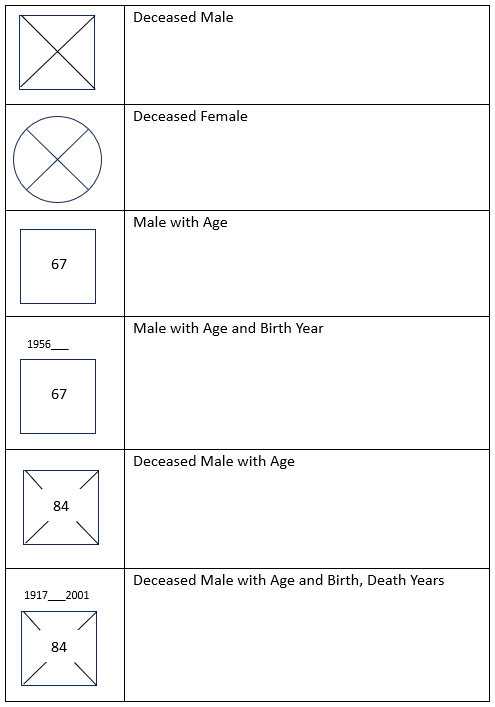
Nếu bạn muốn xem tất cả các ký hiệu có thể có thì hãy xem danh sách ký hiệu có thể in được của GenoPro. Bản PDF có thể tải xuống bao gồm các biểu tượng cơ bản, mối quan hệ tình cảm, chứng nghiện, bệnh tâm thần và tình trạng y tế.
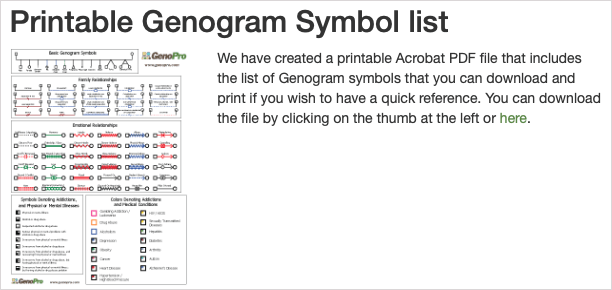
III. Tạo một biểu đồ trong Word từ đầu
Bằng cách sử dụng các tính năng hộp văn bản và hình dạng tích hợp sẵn của Word, bạn có thể tạo Genogram từ một bảng trống. Điều này cho phép bạn tùy chỉnh các hình dạng, sắp xếp các thành phần khi cần và thêm các chi tiết bổ sung mà bạn muốn.
Đối với Genogram gia đình, hãy bắt đầu với thế hệ hiện tại nhất ở phía dưới và tiếp tục đi lên với mỗi thế hệ trước đó.
1. Vẽ các hình dạng và đường thẳng
Để bắt đầu, hãy chuyển đến tab Insert và mở menu thả xuống Shapes. Chọn một hình dạng như hình vuông cho nam hoặc hình tròn cho thành viên nữ trong gia đình.
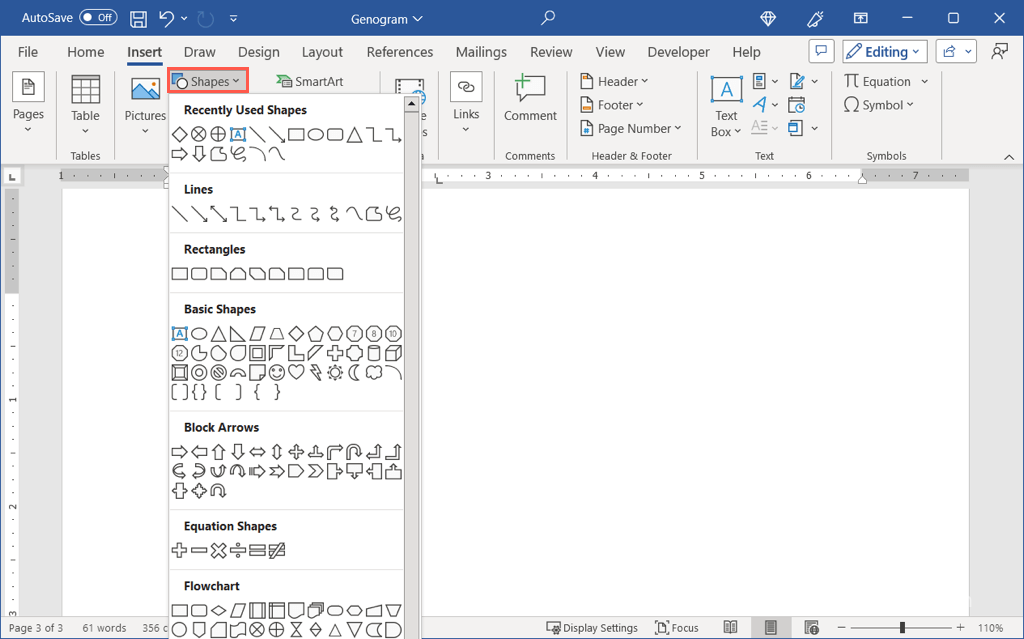
Sau đó, vẽ hình khi con trỏ thay đổi thành biểu tượng hình chữ thập và di chuyển hình đến nơi bạn muốn.
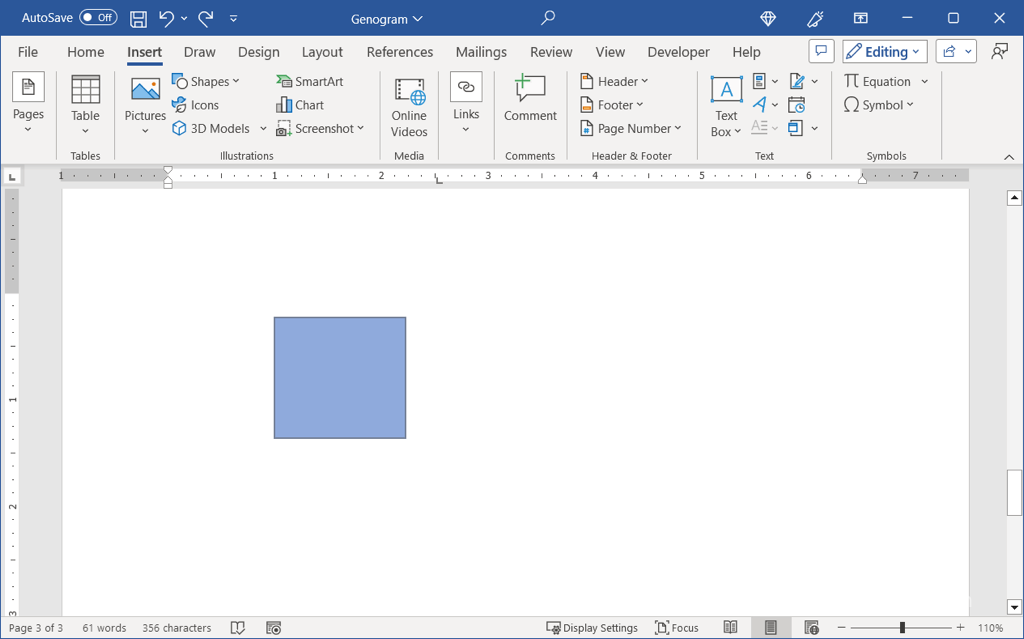
Để thêm các đường để hiển thị mối quan hệ, hãy quay lại menu Shapes và chọn trình kết nối Line. Vẽ đường bằng cách kéo con trỏ .
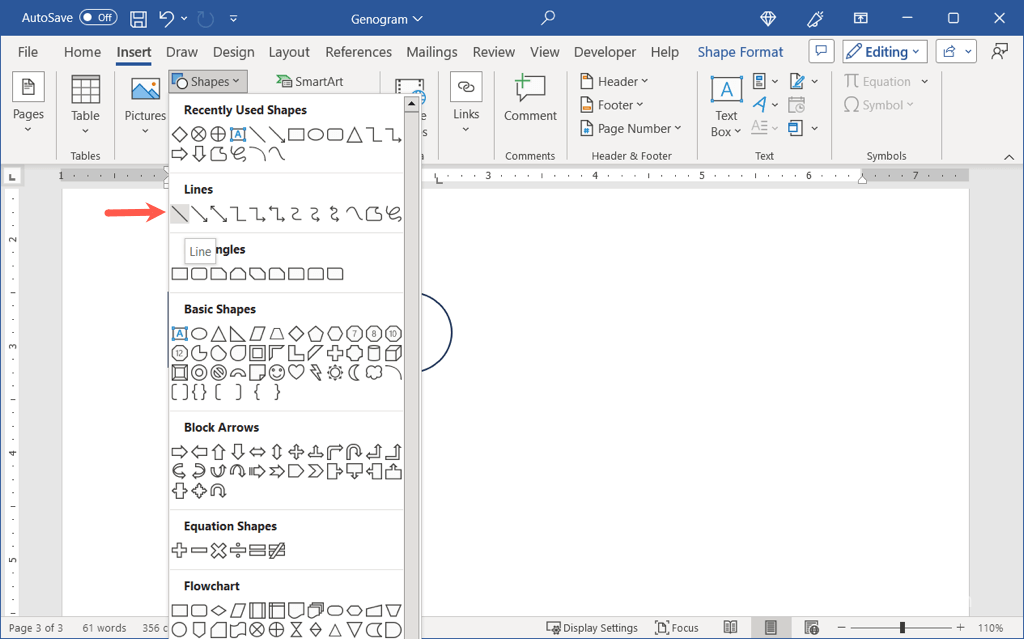
Sau đó, bạn có thể đính kèm đường thẳng vào các hình dạng bạn cần bằng cách kéo nó.
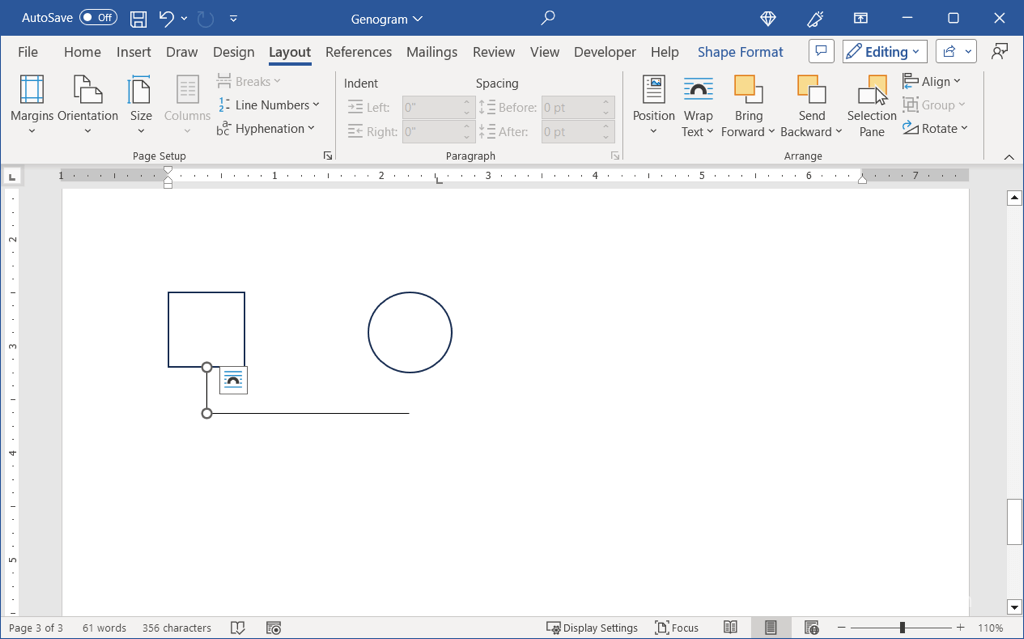
Bạn cũng có thể sử dụng các đường kết nối bên trong các hình để thể hiện các thành viên trong gia đình đã qua đời và ở trên các đường mối quan hệ để thể hiện sự ly thân hoặc ly hôn.
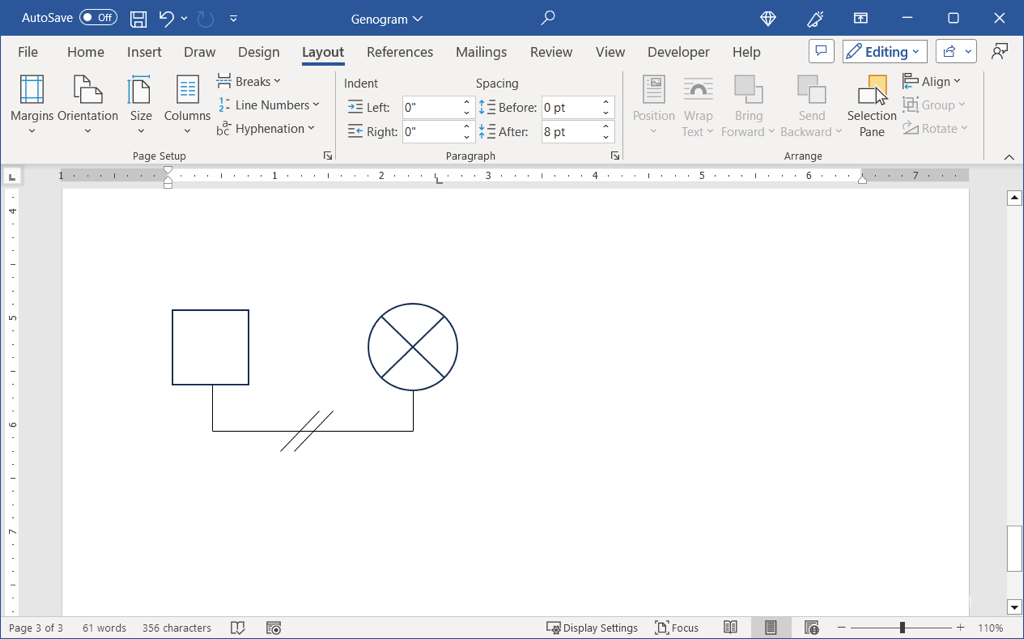
2. Thêm hộp văn bản
Đối với văn bản, hãy chuyển đến tab Insert, mở menu Text Box và chọn Draw Text Box. Sau đó, tạo hộp văn bản theo kích thước bạn cần và thêm văn bản vào bên trong hộp. Bạn luôn có thể thay đổi kích thước hộp văn bản sau bằng cách kéo một góc hoặc cạnh.
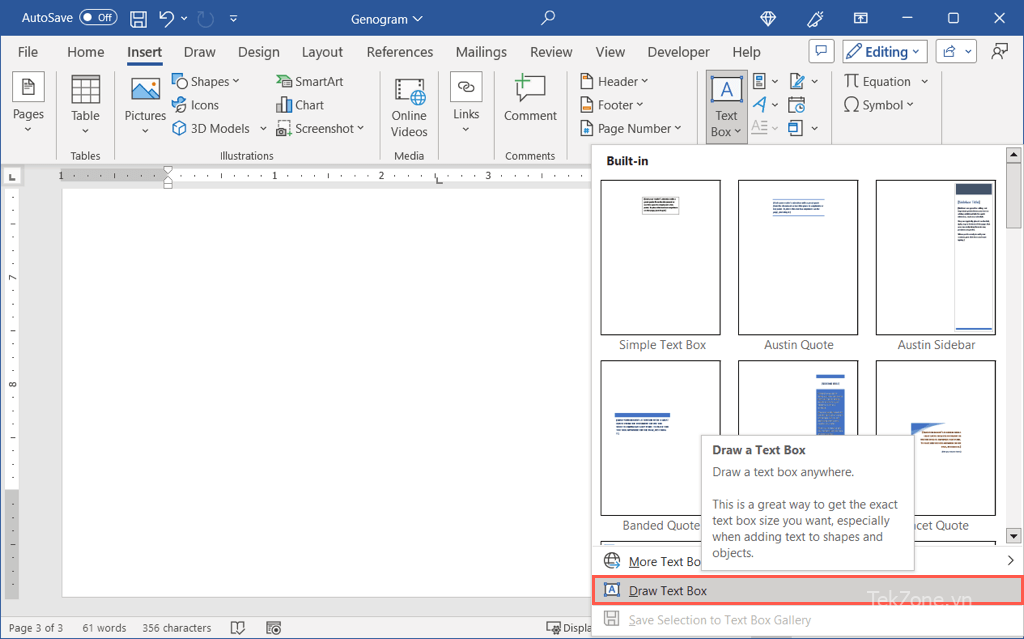
Kéo để di chuyển hộp văn bản bên cạnh hoặc bên trong hình nếu cần.
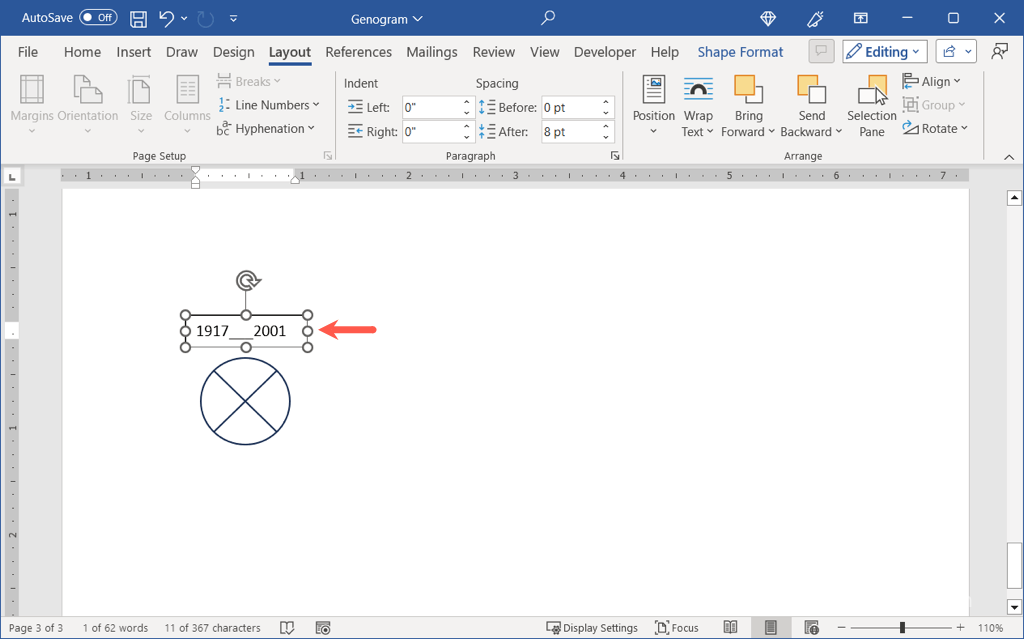
Nếu bạn muốn xóa đường viền khỏi hộp văn bản, hãy chọn hộp và chuyển đến tab Shape Format. Sử dụng hộp thả xuống Shape Fill để chọn No Outline .
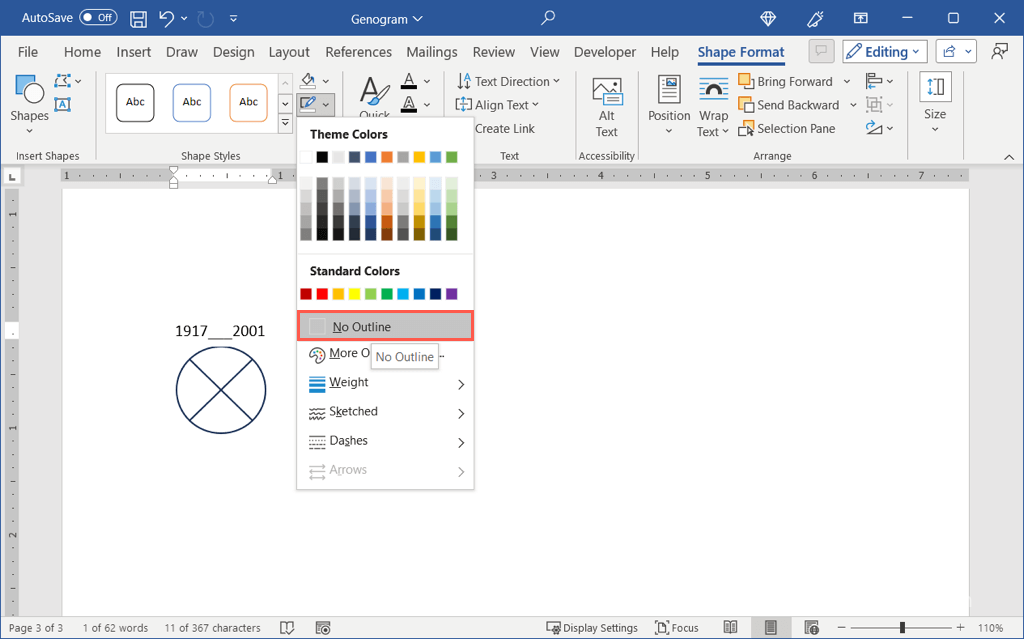
3. Sao chép hình dạng
Thay vì vẽ đi vẽ lại những hình giống nhau, bạn chỉ cần sao chép một hình. Điều này cho phép bạn giữ lại kích thước nhất quán cho biểu đồ gen.
Chọn hình dạng và nhấn Ctrl trên Windows hoặc Command trên Mac. Khi bạn nhìn thấy dấu cộng nhỏ trên con trỏ, hãy kéo để sao chép hình dạng đó và đặt nó vào vị trí khác.
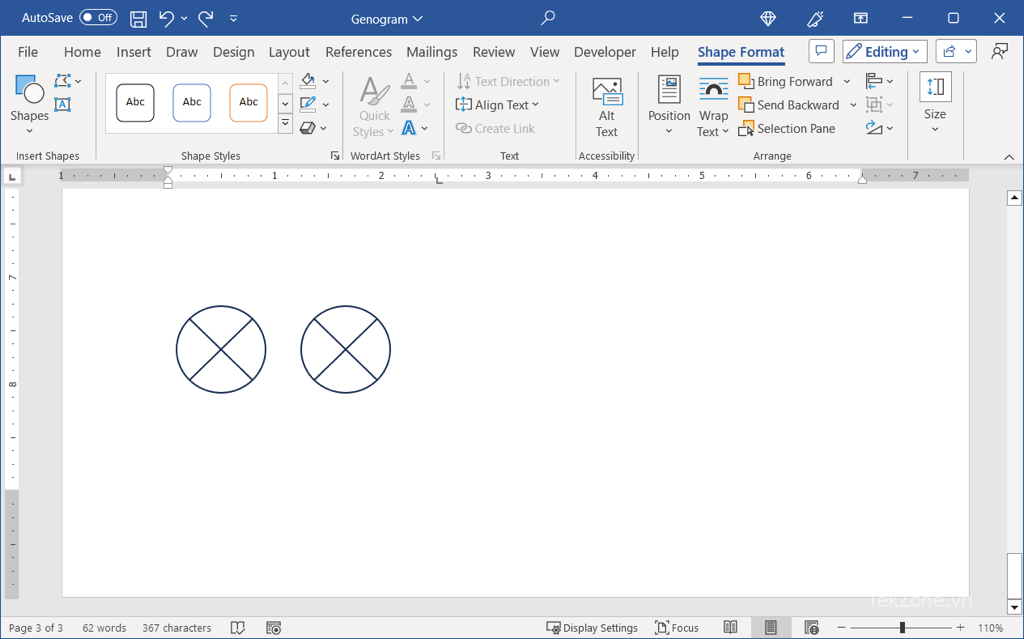
Bạn cũng có thể chọn hình ảnh và sử dụng phím tắt để sao chép và dán nó. Trên Windows, sử dụng Ctrl + C để sao chép và Ctrl + V để dán. Trên máy Mac, sử dụng Command + C để sao chép và Command + V để dán.
4. Nhóm và tách nhóm các hình dạng
Khi bạn tạo một tập hợp các hình dạng, bạn có thể muốn nhóm chúng lại với nhau. Điều này sau đó cho phép bạn di chuyển các hình dạng thành một nhóm và tránh chỉ di chuyển nhầm một phần.
Ví dụ: nếu bạn tạo một hôn nhân như hình bên dưới, bạn có thể nhóm các hình dạng và đường nét để tạo thành một hình ảnh.
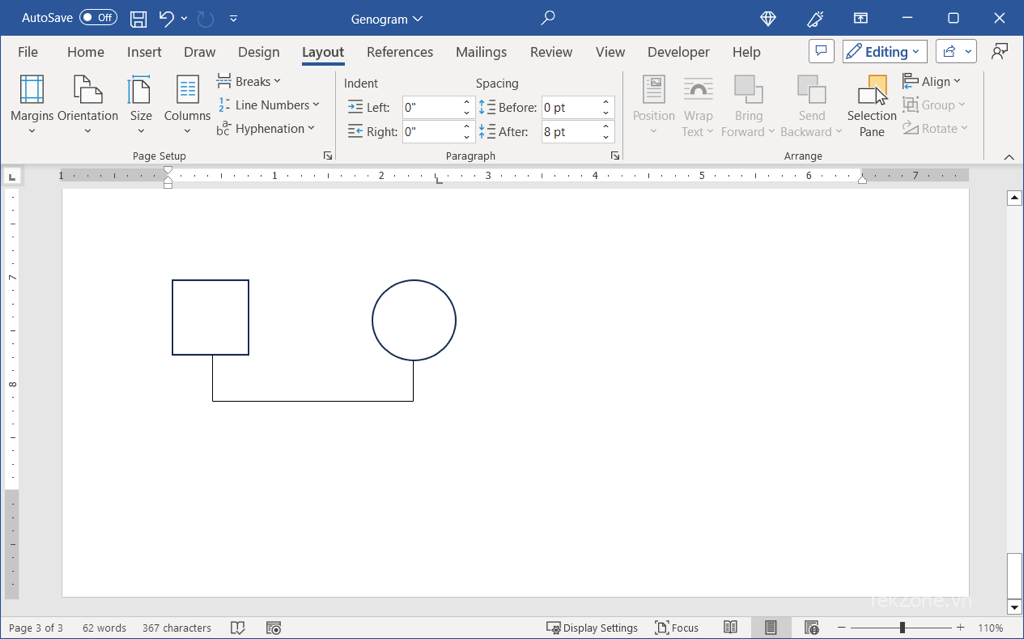
Chọn tất cả các hình dạng và đường bạn muốn nhóm. Bạn có thể thực hiện việc này bằng cách giữ Ctrl trên Windows hoặc Command trên Mac khi chọn từng hình.
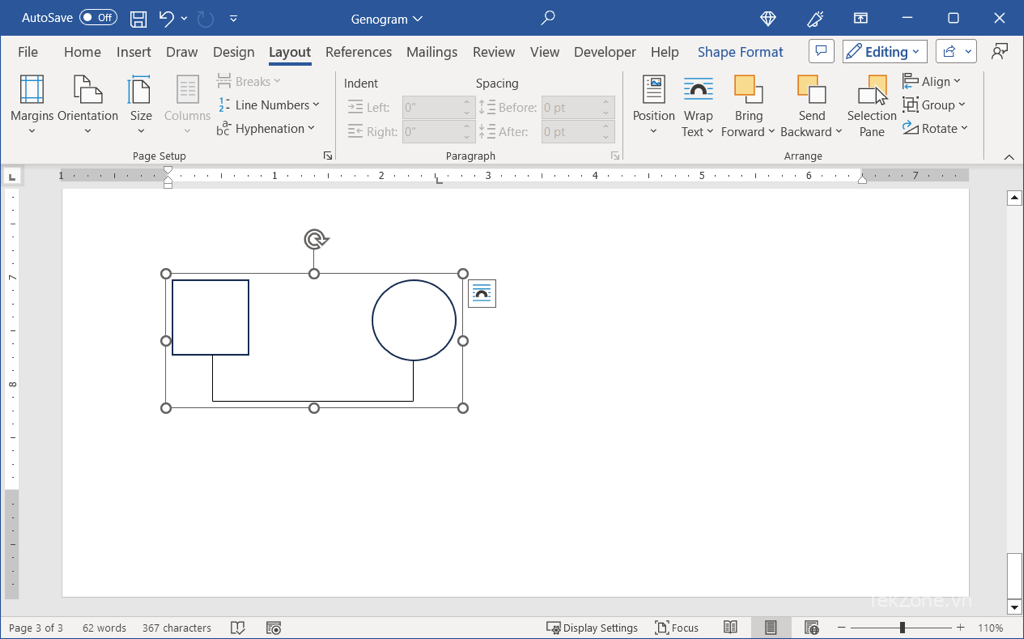
Chuyển đến tab Layout , mở menu Group và chọn Group.
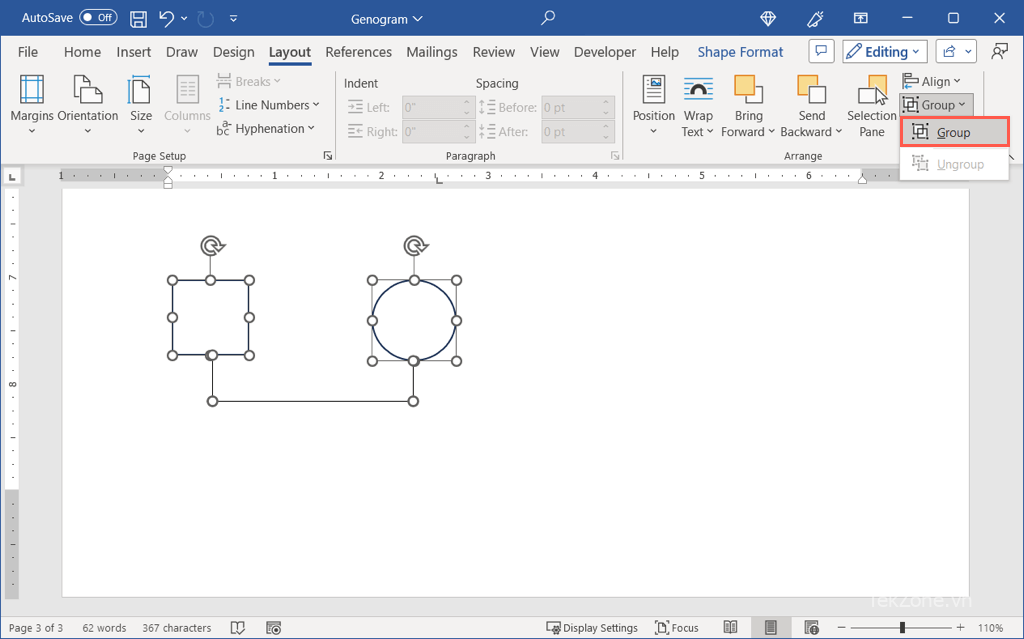
Sau đó, bạn có một nhóm mà bạn có thể di chuyển khi cần thiết.
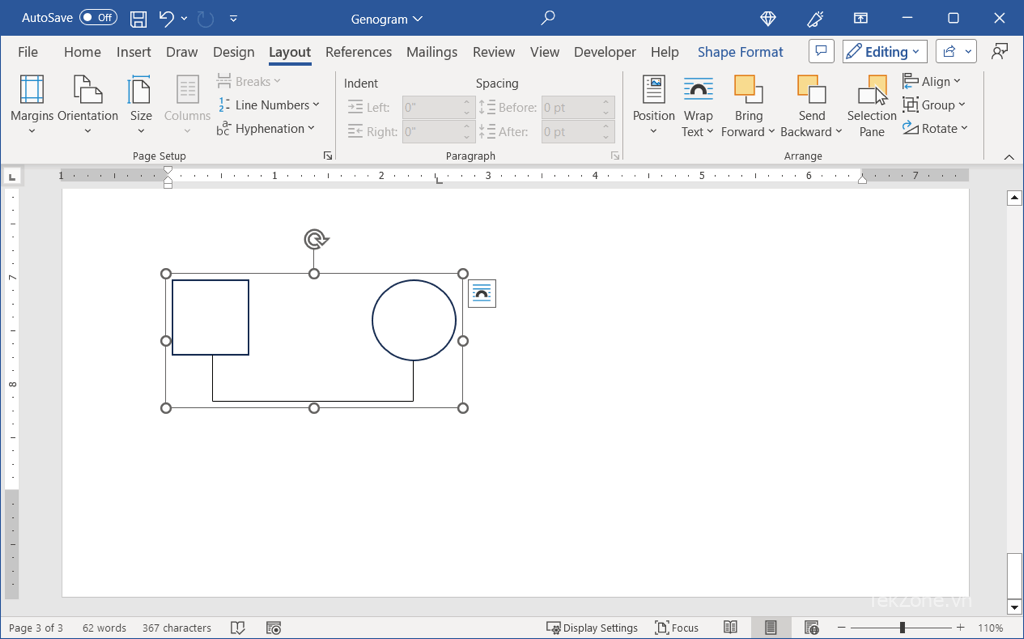
Nếu bạn cần thực hiện các thay đổi đối với nhóm, hãy chuyển đến tab Layout và chọn Group > Ungroup. Sau đó, bạn sẽ thấy các biểu tượng của mình dưới dạng các phần riêng biệt để thực hiện điều chỉnh.
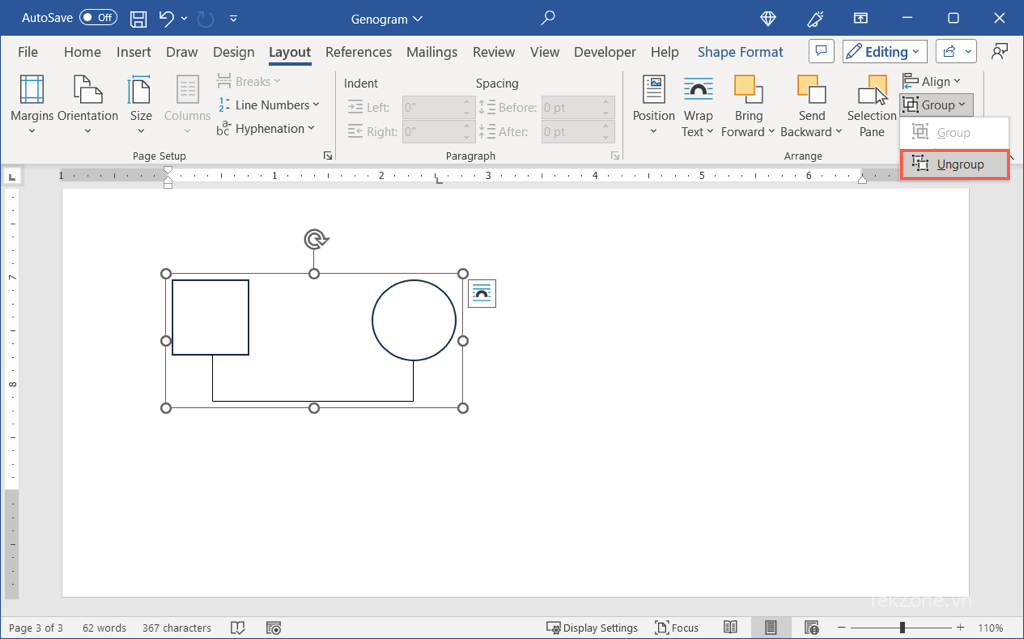
IV. Sử dụng mẫu từ Genogram
Nếu muốn bắt đầu nhanh với Genogram của mình, bạn có thể bắt đầu bằng mẫu Word. Mặc dù có nhiều tùy chọn nhưng không phải tất cả các mẫu đều sử dụng ký hiệu genogram truyền thống. Để có một số gợi ý, các mẫu biểu đồ bên dưới có sẵn miễn phí cho Microsoft Word và cung cấp các ký hiệu thông thường.
1. Mẫu sơ đồ gia đình cơ bản
Để có lựa chọn cơ bản, hãy xem Genogram họ này từ MyWordTemplates.org. Nó cung cấp ba thế hệ cho bạn, cha mẹ và ông bà cùng với gia đình bên vợ/chồng .

Để thêm hoặc xóa các ký hiệu, chèn văn bản hoặc sắp xếp các ký hiệu theo cách khác, trước tiên bạn cần phải rã nhóm chúng. Như bạn sẽ nhận thấy, chúng xuất hiện dưới dạng một hình ảnh duy nhất. Hãy làm theo các bước ở trên để tách nhóm các hình dạng để bạn có thể làm việc với chúng.
Sau đó, bạn có thể thêm các hộp văn bản cho tên, tuổi hoặc năm, sao chép các ký hiệu như được mô tả trước đó và nhóm lại các mục bạn đã hoàn thành để giữ nguyên chúng.
2. Mẫu biểu đồ lịch sử sức khỏe
Nếu bạn muốn có lịch sử y tế của gia đình bạn cho Genogram của mình thì mẫu này từ templateLab là lý tưởng. Theo mặc định, mẫu này sử dụng các chỉ báo màu cho bệnh tim và tiểu đường nhưng bạn có thể sử dụng các chỉ báo màu đó cho bất kỳ tình trạng bệnh lý nào mà bạn muốn hiển thị.
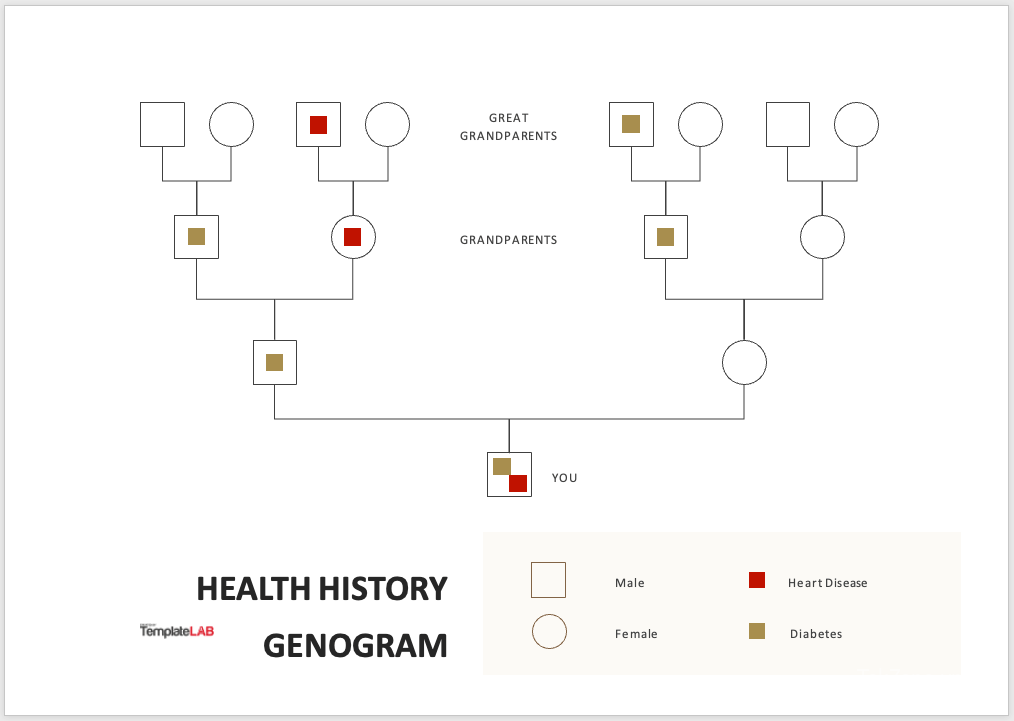
Thực hiện theo các bước tương tự như trên để tách nhóm hình ảnh, sau đó chèn các ký hiệu và văn bản bạn cần.
3. Mẫu biểu đồ văn hóa
Để vạch ra di sản của gia đình bạn, hãy sử dụng mẫu Genogram văn hóa này, cũng từ TemplateLab. Bạn có thể sử dụng các màu hiện có để đại diện cho quốc gia nơi mỗi thành viên trong gia đình xuất phát hoặc thay đổi chúng theo sở thích .
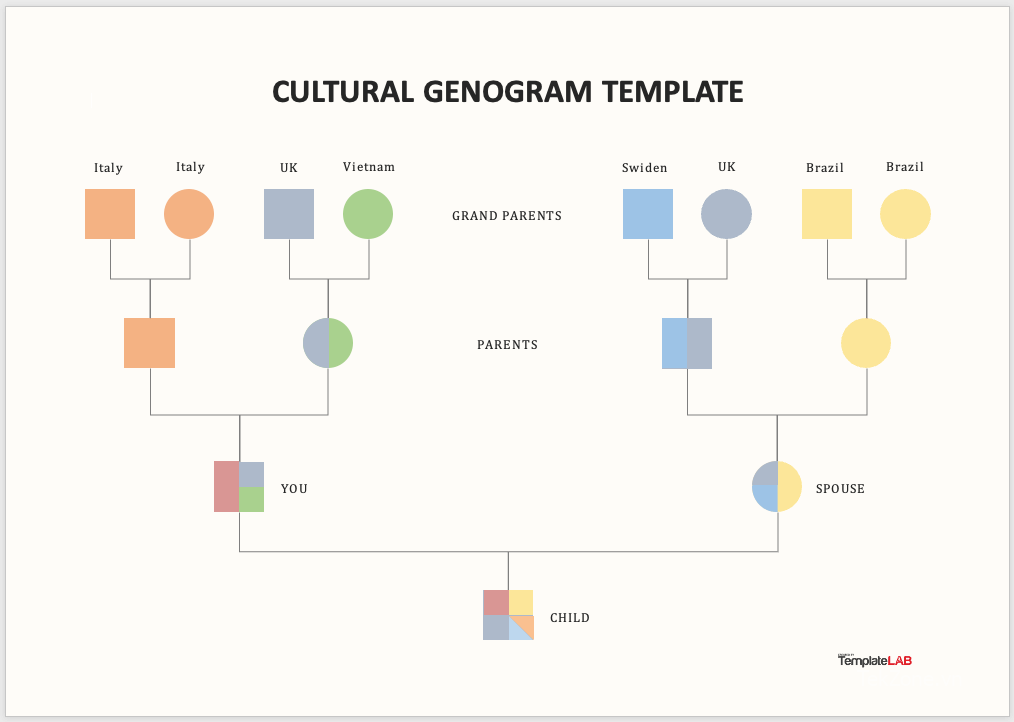
Đối với mỗi người, dù là nam hay nữ, yêu cầu nhiều hơn một màu, bạn chỉ cần sử dụng lớp phủ như bạn sẽ thấy khi tách nhóm hình ảnh. Thực hiện theo phong cách và cấu trúc cơ bản này để thể hiện nền tảng văn hóa của gia đình bạn.
Sử dụng Genogram, bạn có thể hiểu rõ hơn về lịch sử gia đình mình, cho dù đó là các mối quan hệ tình cảm, tình trạng bệnh lý hay các mô hình khác.